Przegląd 5 najlepszych edytorów GIF [Funkcje i szczegółowy przewodnik]
Chcesz dodać lub usunąć obrazy z GIF, przyciąć, przyciąć lub obrócić GIF? Potrzebujesz dobrego Edytor GIF.
Wiele edytorów graficznych oferowanych na rynku może z łatwością pomóc w wycinaniu plików GIF lub wykonywaniu innych operacji edycyjnych. Istnieje również kilka specjalnie zaprojektowanych narzędzi do edytowania i tworzenia GIF-ów, które mogą pomóc w edycji animowanych GIF-ów. Jak wybrać najlepszy edytor GIF?
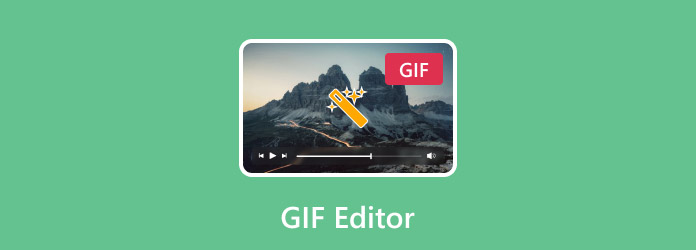
Ten post zawiera listę najlepszych edytorów GIF 5, z których możesz wybierać. Możesz poznać kluczowe funkcje każdego edytora GIF, a następnie wybrać ten, który najbardziej Ci odpowiada, aby edytować i optymalizować pliki GIF.
Część 1. Jak wybrać najlepszy edytor GIF
Jaki jest najlepszy edytor GIF? Przy tak wielu narzędziach do edycji GIF, w tym darmowych edytorach/twórcach GIF online oferowanych w Internecie, możesz mieć trudności z wyborem najlepszego lub nawet dobrego edytora GIF. Na pewno nie chcesz ich próbować jeden po drugim. Biorąc to pod uwagę, ta część zawiera kilka wskazówek, jak szybko znaleźć odpowiedni edytor GIF.
Funkcje edycji GIF. Po wybraniu edytora GIF powinieneś dowiedzieć się, jakiej konkretnej funkcji edycji potrzebujesz. Niektóre edytory GIF mają tylko funkcję przycinania lub przycinania. Jeśli chcesz dodać lub usunąć obrazy z GIF, zmienić rozmiar GIF, dodać teksty lub wykonać inne operacje edycyjne, nie możesz ich użyć.
Brak rozmiaru pliku GIF i innych ograniczeń. Wiele edytorów GIF ma limit rozmiaru dodawanego lub przesyłanego pliku GIF, szczególnie w przypadku niektórych darmowych edytorów GIF online. Co więcej, niektóre z nich wymagają zalogowania się na konto lub rejestracji.
Ustawienia wyjściowe GIF. Jeśli chcesz uzyskać więcej wyjściowych ustawień GIF do niestandardowej rozdzielczości GIF, jakości, animacji w pętli i innych, powinieneś zwrócić na to uwagę. Ponieważ wielu edytorów GIF bezpośrednio eksportuje edytowany GIF.
Wysoka jakość GIF. Z pewnością nie chcesz stracić jakości obrazu po edycji GIF. Dobry edytor GIF powinien pomóc w edycji GIF przy zachowaniu jakości pliku źródłowego. Możesz zauważyć, że niektóre edytory GIF pozwalają nawet poprawić wyjściową jakość GIF.
Mudah digunakan . Wiele edytorów graficznych, takich jak Adobe Photoshop, może pomóc w edycji plików GIF. Ale możesz czuć się dość skomplikowany, aby go używać. Dlatego, gdy zdecydujesz się wyciąć, przyciąć, zmienić rozmiar lub zoptymalizować GIF, powinieneś użyć łatwego w użyciu narzędzia do edycji GIF.
Brak znaku wodnego i reklam. Niektóre internetowe lub bezpłatne edytory GIF wstawiają znak wodny do edytowanego GIF-a. Musisz uaktualnić do wersji płatnej, aby usunąć znak wodny z GIF. Podczas korzystania z internetowego edytora GIF możesz zobaczyć wiele reklam. Jeśli nie chcesz znaku wodnego lub reklam, powinieneś wziąć je pod uwagę.
Część 2. Najlepsza recenzja edytora 5 GIF
Ta część przedstawia 5 świetnych edytorów GIF. Możesz poznać główne funkcje, zalety i wady każdego edytora GIF, a następnie dokonać wyboru.
Konwerter wideo Ultimate GIF Maker
Konwerter wideo Ultimate to potężny edytor wideo, audio i obrazów, który może pomóc w edycji plików GIF. Został zaprojektowany z wieloma często używanymi funkcjami edycji, które umożliwiają edycję GIF. Na przykład możesz go użyć do wycinania GIF-ów, obracania GIF-ów, przycinania GIF-ów, zmiany rozmiaru GIF-ów, dostosowywania efektów GIF, stosowania filtrów do GIF-ów, dodawania tekstu lub znaku wodnego do GIF-a i nie tylko. Jako edytor GIF umożliwia także dostosowywanie różnych wyjściowych ustawień GIF, takich jak rozdzielczość GIF, liczba klatek na sekundę, tryb powiększenia i animacja w pętli.

Ten edytor GIF oferuje 3 opcje wyjścia pliku GIF, Duży GIF, Średni GIF i Mały GIF. Ma możliwość łatwego poprawiania jakości GIF. To nie tylko edytor GIF, ale także osobny program GIF Maker do tworzenia GIF-ów ze zdjęć lub klipów wideo. Co więcej, ten zalecany Video Converter Ultimate jest wyposażony w wiele innych funkcji edycji i konwersji. Powinieneś go bezpłatnie pobrać i spróbować.
Ezgif - internetowy kreator GIF i edytor obrazów
Ezgif to bardzo popularne narzędzie do edycji i konwersji plików GIF online. Ma Internetowy kreator GIF i edytor obrazów abyś mógł bezpośrednio edytować GIF w przeglądarkach internetowych, takich jak Chrome, IE, Safari lub Yahoo. Gdy działa jako edytor GIF, pozwala przycinać / wycinać / obracać / zmieniać rozmiar / odwracać / dzielić GIF, optymalizować GIF, dodawać tekst, dostosowywać efekty i nie tylko. Ponadto jest w stanie przekonwertować wideo na GIF i utwórz GIF z wideo lub obrazów JPG/PNG.
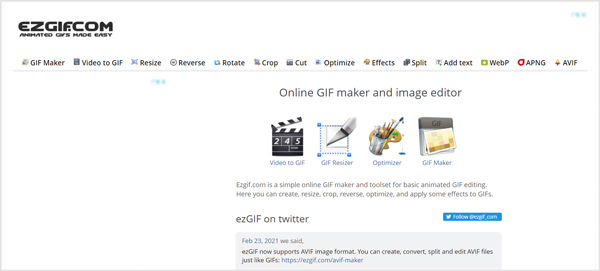
Maksymalny rozmiar przesłanego animowanego pliku GIF jest ograniczony do 35 MB. Oprócz lokalnych plików GIF możesz również edytować plik GIF online za pomocą jego adresu URL. Ten darmowy edytor plików GIF online nie oferuje opcji wyjściowych plików GIF. Nie doda żadnego znaku wodnego do wyjściowego pliku GIF. Ale zobaczysz wiele reklam na swojej stronie.
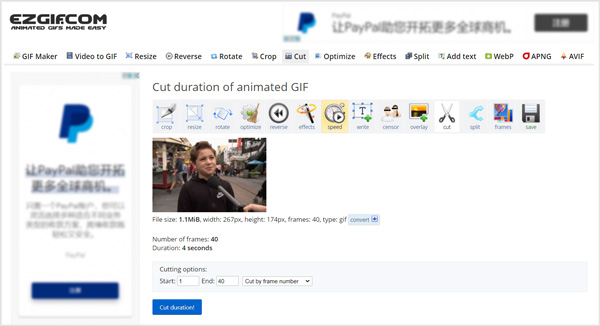
VEED Edytor GIF
VEED Edytor GIF to darmowe narzędzie do tworzenia i edytowania GIF-ów online. Zapewnia prosty sposób wycinania GIF-ów, dodawania tekstu do GIF-ów, przycinania i obracania GIF-ów oraz dzielenia animowanego GIF-a. Co więcej, może pomóc zmienić prędkość zapętlania GIF-a i zmienić rozmiar GIF-a dla różnych platform mediów społecznościowych. Jako darmowy program do tworzenia GIF-ów pozwala tworzyć, edytować i konwertować filmy na GIF-y. Oprócz lokalnych animowanych GIF-ów, może również edytować plik GIF z Dropbox lub GIF online za pośrednictwem swojego adresu URL.
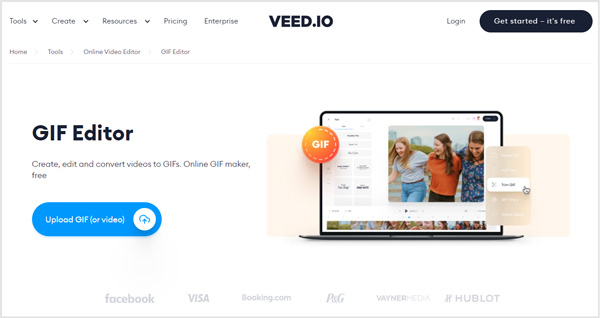
Po wejściu na stronę edycji GIF możesz z łatwością edytować GIF za pomocą różnych funkcji edycji, które oferuje. Nie zobaczysz żadnych reklam w tej witrynie do tworzenia GIF-ów online. Jednak darmowa wersja doda znak wodny do edytowanego pliku GIF. Musisz uaktualnić do wersji płatnej, aby ją usunąć.
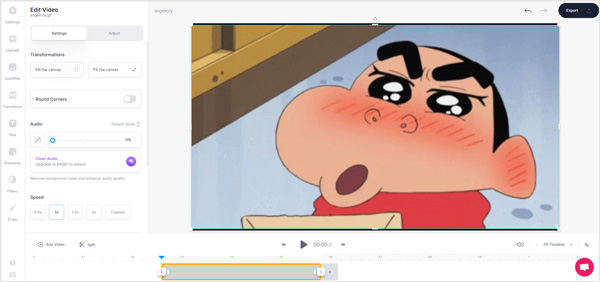
Tekst GIF
Tekst GIF to potężny, internetowy i darmowy edytor GIF, który jest przeznaczony głównie do dodawania tekstów lub obrazów do GIF-ów. Umożliwia edycję pliku GIF z lokalnego dysku twardego lub pliku GIF online. Jako darmowy edytor GIF zawiera wiele podstawowych funkcji edycyjnych, w tym przycinanie, odwracanie, przycinanie, kontrolowanie prędkości GIF, przezroczystość i dodawanie tekstu lub obrazu do GIF.

Gifntext może zaoferować wspaniałe wrażenia podczas edycji GIF. Ale w porównaniu z innymi edytorami GIF daje stosunkowo niską prędkość generowania GIF-ów. W naszych testach zwykle utrzymywał się na poziomie 91%. Po edycji w Gifntext możesz skopiować adres URL GIF lub pobrać GIF w celu późniejszego udostępnienia. Żaden znak wodny nie zostanie wstawiony do wyjściowego pliku GIF.
Adobe Photoshop
Adobe Photoshop to jeden z najpopularniejszych i najpotężniejszych edytorów graficznych. Obsługuje różne pliki GIF i umożliwia edycję GIF w zależności od potrzeb. Jako edytor GIF umożliwia wycinanie GIF-ów, przycinanie GIF-ów, dostosowywanie efektów i wykonywanie innych operacji. Ale musimy przyznać, że edycja GIF-a w Photoshopie jest dość skomplikowana.
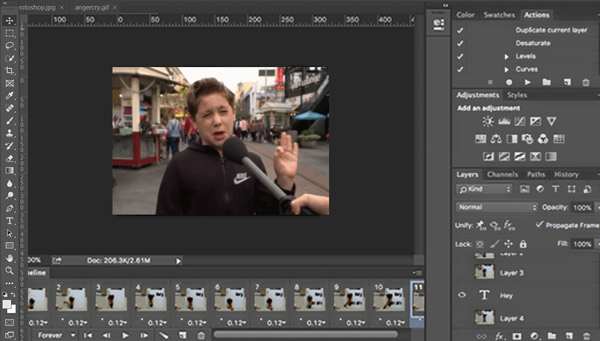
Photoshop to bardzo drogi edytor obrazów. Ale oferuje bezpłatną 30-dniową wersję próbną. Nie jest to dobra opcja edytora GIF, jeśli używasz tylko Photoshopa do edycji GIF-ów. Sprawdź, jak zrobić GIF w Photoshopie, aby dowiedzieć się więcej o tworzeniu i edycji GIF za pomocą Photoshopa.
Część 3. Jak edytować GIF bez utraty jakości?
W tej części bierzemy zalecane oprogramowanie do edycji GIF, Konwerter wideo Ultimate, jako przykład pokazujący, jak edytować plik GIF przy zachowaniu jakości pliku źródłowego.
Jak zrobić GIF do wiadomości tekstowej
Krok 1Najpierw możesz dwukrotnie kliknąć przycisk pobierania powyżej i postępować zgodnie z instrukcjami, aby bezpłatnie zainstalować i uruchomić ten edytor GIF na swoim komputerze. Kliknij Dodaj pliki lub duży plus ikonę, aby zaimportować plik(i) GIF. Możesz edytować jeden lub wiele GIF-ów naraz.

Krok 2Jeśli chcesz przycinanie GIF, możesz bezpośrednio kliknąć na Ciąć ikonę pod dodanym plikiem GIF. Jeśli chcesz połączyć kilka GIF-ów razem, możesz zaznaczyć opcję Scal w jeden plik.

Krok 3Aby przyciąć/obrócić GIF lub dostosować efekty GIF, możesz kliknąć Edytuj Ikona. Po wejściu do głównego okna edycji GIF możesz bezpłatnie edytować GIF w zależności od potrzeb. Podczas tego kroku możesz również dodać tekstowy lub graficzny znak wodny do GIF. Kliknij OK aby zapisać zmiany.
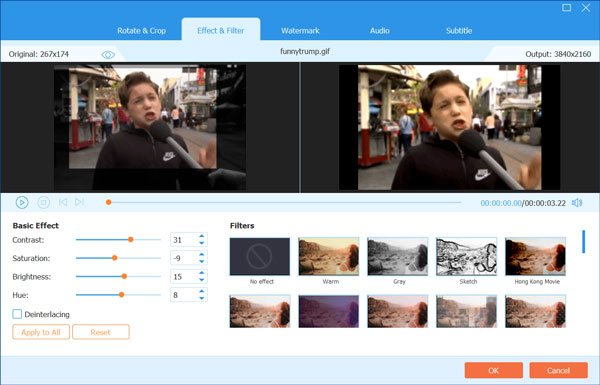
Krok 4Dodaj GIF jako format wyjściowy z rozwijanej listy Konwertuj wszystko na. Dostępne są 3 opcje wyjściowe GIF: Duży GIF, Średni GIF i Mały GIF. Możesz także kliknąć Edytuj profil ikonę, aby dostosować więcej ustawień GIF. Możesz dostosować liczbę klatek na sekundę, rozdzielczość, ustawienia kolorów i włączyć animację w pętli.

Krok 5Wybierz odpowiedni folder docelowy dla edytowanego pliku GIF. Kliknij Skonwertuj wszystko przycisk, aby zapisać go na komputerze.
Część 4. Często zadawane pytania dotyczące edytora GIF
Pytanie 1. Jak edytować GIF na moim telefonie?
Aby edytować GIF na iPhonie, iPadzie, tablecie z Androidem lub smartfonie, powinieneś znaleźć aplikację do edycji GIF innej firmy z App Store lub Google Play Store, a następnie użyć jej do edycji pliku GIF. Możesz otworzyć aplikację App Store lub Google Play Store na telefonie, wyszukać edytor GIF, a następnie wybrać preferowaną aplikację do edycji GIF-ów.
Pytanie 2. Czy mogę przekonwertować JPG na GIF za pomocą Photoshopa?
Tak. Photoshop umożliwia edycję i konwertuj JPG na GIF. Możesz użyć zwykłego sposobu, aby wyeksportować dodane zdjęcie JPG jako plik GIF. Wystarczy kliknąć menu Plik na górnym pasku, wybrać opcję Eksportuj jako, a następnie ustawić GIF jako format wyjściowy.
Pytanie 3. Jak zmienić rozmiar obrazu GIF?
Aby zmienić rozmiar pliku GIF, możesz polegać na zalecanym powyżej Video Converter Ultimate. Podczas eksportowania GIF wybierz odpowiednią jakość, rozdzielczość i liczbę klatek na sekundę, aby kontrolować rozmiar GIF. Możesz także polegać na Ezgif i użyć jego funkcji Zmień rozmiar, aby zmienić rozmiar obrazu GIF.
Wnioski
Rozmawialiśmy głównie o 5 najlepszych Edytory GIF w tym poście. Co więcej, możesz nauczyć się szczegółowego przewodnika po łatwej edycji GIF-a. Jeśli masz więcej pytań dotyczących edytora GIF lub edycji GIF, możesz zostawić nam wiadomość.







